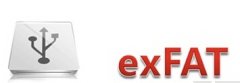内存卡可以当u盘装系统吗
内存卡可以当u盘装系统吗?你问的“内存卡能不能当U盘装系统”,理论上有可能,但实际操作上存在一些限制,我帮你分析一下:
1.可行性
-
内存卡(SD卡、TF卡)本质上也是一种闪存存储设备,所以在某些电脑或读卡器上可以被识别为可移动磁盘。
-
如果内存卡通过 读卡器或直接插入笔记本,能被电脑识别,并且容量足够(至少8GB以上),理论上可以制作成启动盘安装系统。
2.实际限制
-
兼容性问题:
-
很多BIOS/UEFI不支持从内存卡启动,有些笔记本或台式机只能从USB口启动。
-
-
读写速度慢:
-
内存卡读写速度比U盘慢,制作启动盘和安装系统会很慢,甚至可能失败。
-
-
容量要求:
-
安装Win10/Win11等系统至少需要8GB空间,推荐16GB以上;低容量卡可能装不下系统文件。
-
3.如果想尝试
-

使用 高速内存卡(Class 10 或 UHS-I/UHS-II)
-
用 Rufus 或 UltraISO 制作启动盘 → 选择内存卡作为目标设备
-
通过 BIOS/启动菜单 尝试从内存卡启动(注意大部分电脑不支持)
✅ 内存卡可以当u盘装系统吗?
-
理论可行,但不推荐
-
内存卡启动成功率低、速度慢、兼容性差
-
如果想重装系统,还是用 U盘启动盘 最安全、最稳定。
免责声明:本站所有文章和图片均来自用户分享和网络收集,文章和图片版权归原作者及原出处所有,仅供学习与参考,请勿用于商业用途,如果损害了您的权利,请联系网站客服处理。